Некоторые настройки безопасности отсутствуют или были изменены
Если после запуска средства устранения неполадок Центра обновления Windows вы получаете сообщение об ошибке Некоторые настройки безопасности отсутствуют или были изменены в Windows 10 ознакомьтесь с этими предложениями, как решить эту проблему. Если вам интересно —Почему появляется сообщение «В вашем устройстве отсутствуют важные исправления безопасности и качества»?—то может быть много причин, по которым появляется это сообщение. Это может быть проблема со службой установщика модулей Windows, поврежденными файлами Windows, дисковым пространством и т. Д.
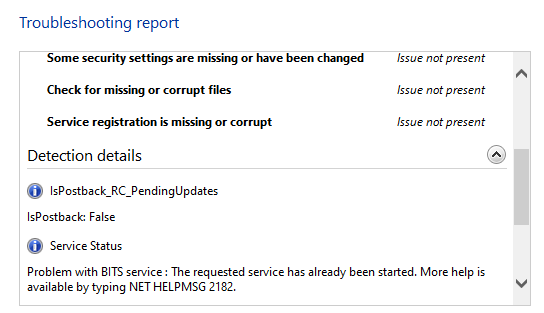
Некоторые настройки безопасности отсутствуют или были изменены
Вот список предложений, которым вы можете следовать, чтобы решить проблему.
Программы для Windows, мобильные приложения, игры - ВСЁ БЕСПЛАТНО, в нашем закрытом телеграмм канале - Подписывайтесь:)
- Перезапустите службу установщика модулей Windows
- Повторно зарегистрируйте службу установщика модулей Windows
- Восстановите поврежденные файлы Центра обновления Windows.
Для его выполнения вам потребуется разрешение администратора.
1]Перезапустите службу установщика модулей Windows.
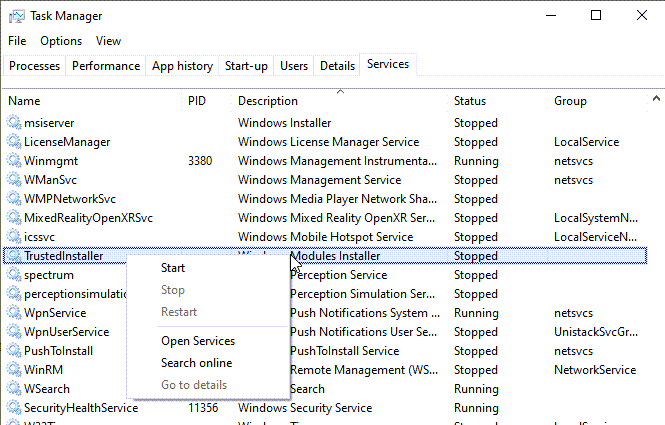
- Щелкните правой кнопкой мыши диспетчер задач и перейдите на вкладку «Службы».
- Найдите Trusedinstaller или Windows Installer Service, щелкните правой кнопкой мыши и запустите.
- Если это не сработает, щелкните правой кнопкой мыши и выберите «Открыть службы».
- Снова найдите службу и отключите, а затем включите ее.
Как только служба запустится и будет запущена, она убедится, что она будет решена, если проблема возникла из-за этого.
2]Перерегистрируйте службу установщика модулей Windows.
Чтобы исправить любую проблему с регистрацией с помощью службы установщика модулей Windows или msiexec.exe, откройте строку запуска и введите CMD, используйте Shift + Enter, чтобы запустить командную строку с разрешением администратора.
%windir%system32msiexec.exe /unregister %windir%system32msiexec.exe /regserver %windir%syswow64msiexec.exe /unregister %windir%syswow64msiexec.exe /regserver
Если у вас 32-битная система, следует использовать первые две команды. В противном случае вы можете использовать 64-битный вариант. По завершении вы можете попробовать обновить снова.
3]Восстановить поврежденные файлы Windows
Вам необходимо удалить поврежденные системные файлы Центра обновления Windows с помощью DISM Tool.
Выполните следующее и посмотрите:
DISM.exe /Online /Cleanup-image /Restorehealth
Однако если ваш Клиент Центра обновления Windows уже сломан, вам будет предложено использовать запущенную установку Windows в качестве источника восстановления или использовать параллельную папку Windows из общего сетевого ресурса в качестве источника файлов.
Вместо этого вам потребуется выполнить следующую команду:
DISM.exe /Online /Cleanup-Image /RestoreHealth /Source:C:RepairSourceWindows /LimitAccess
Здесь вам нужно заменить C: RepairSource Windows заполнитель с местоположением вашего источника ремонта.
По завершении процесса DISM создаст файл журнала в % windir% / Журналы / CBS / CBS.log и фиксируйте любые проблемы, которые инструмент обнаруживает или исправляет.
Закройте командную строку, а затем снова запустите Центр обновления Windows и убедитесь, что это помогло.
Часто задаваемые вопросы: узнайте больше об ошибках Центра обновления Windows
Как исправить ошибки Центра обновления Windows?
Вы можете запустить средство устранения неполадок Windows или следовать нашему подробному руководству по устранению неполадок Центра обновления Windows и просмотреть этот список кодов ошибок.
Почему не работают обновления Windows?
Это может произойти из-за того, что не может загрузить проблему с сетью, или недостаточно места для хранения, или поврежденный загруженный файл. Вы можете сбросить временные папки Windows Update vix.SoftwareDistribution и Catroot2 и попробовать еще раз.
Есть ли проблема с Центром обновления Windows 10?
Это очень общий вопрос, но иногда развертывание Центра обновления Windows происходит медленно и требует времени. Если вы установили обновление и столкнулись с проблемой, имейте в виду, что некоторые обновления вызывают проблемы, и они будут исправлены позже. Вы можете вернуться к предыдущей версии в течение 10 дней.
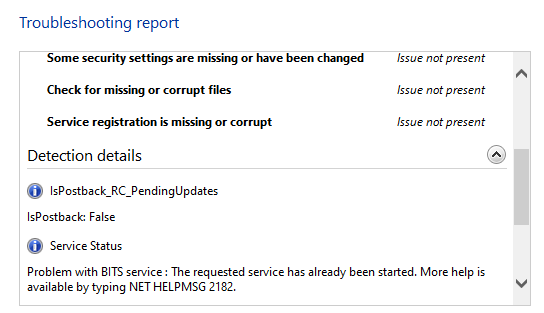
Программы для Windows, мобильные приложения, игры - ВСЁ БЕСПЛАТНО, в нашем закрытом телеграмм канале - Подписывайтесь:)